Het Android-platform heeft sindsdien een lange weg afgelegdde eerste Android-telefoon werd uitgebracht in 2008, maar het blijft nog steeds voornamelijk een platform voor mobiele apparaten, smart-tv's, entertainmentsystemen in voertuigen en een paar kleine computers zoals de Raspberry Pi. Toegang tot Android op uw pc kan best handig zijn gezien het enorme app-ecosysteem. In 2011 hebben we BlueStacks behandeld waarmee u tal van Android-apps op volledig scherm op uw pc kunt uitvoeren, maar als u het volledige Android-besturingssysteem op uw Windows-computer wilt gebruiken, is emulatie het antwoord. WindowsAndroid is een Android-emulator waarmee u het gewoon kunt doendie je de volledige Android 4 Ice Cream Sandwich-ervaring binnen Windows biedt, compleet met apps, widgets en instellingen. Blijf lezen voor meer informatie.
Terwijl je Android op Windows kunt gebruiken met behulp van deofficiële Android-emulator die wordt meegeleverd met de Android SDK, het installatieproces heeft in het begin nogal wat configuratie nodig en de ervaring die het biedt is op de meeste computers vrij traag. WindowsAndroid biedt een veel snappere ervaring, wordt geleverd met enkele vooraf geïnstalleerde apps en stelt u in staat om meer aan het systeem toe te voegen. Houd er rekening mee dat Play Store niet wordt ondersteund en dat apps via een secundaire methode naar het systeem worden gepusht.
Wanneer u de app uitvoert, wordt het vertrouwde ICS-slot vergrendeldscherm verschijnt. Pak het slot met je muis en sleep het naar de rand van de cirkel om het OS te ontgrendelen. Wanneer deze is ontgrendeld, gaat u rechtstreeks naar het startscherm zoals dit wordt weergegeven op Android-tablets, met de klok in het midden en de app-lade in de rechterbovenhoek. Klik en sleep de muis naar links en rechts om tussen de startschermen te schakelen. Net als het standaard ICS-startscherm op uw Android-telefoon of -tablet, krijgt u in totaal 5 startschermen, waaraan al enkele snelkoppelingen en widgets zijn toegevoegd.

Als u op de startknop drukt, wordt de lijst met allemaal geopendde geïnstalleerde apps en widgets. De vooraf geïnstalleerde apps omvatten browser, rekenmachine, kalender, galerij, instellingen en de gebruikelijke hoeveelheid die u op Android krijgt. Hoewel Google-apps zoals Play Store, Gmail, Play Music etc. ontbreken in de mix. Met de knop Widgets bovenaan kunt u door de beschikbare widgets bladeren en deze op het startscherm plaatsen.
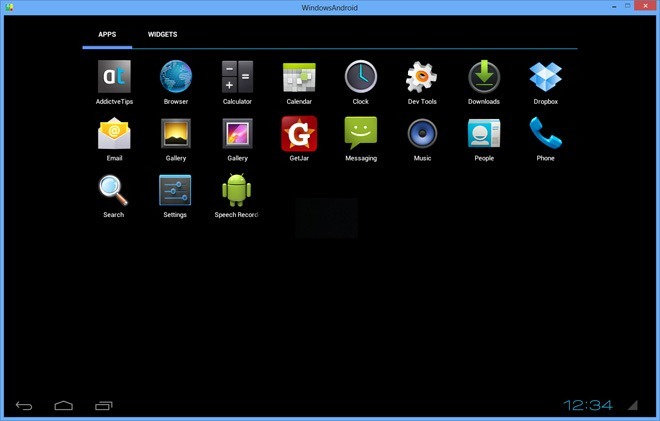
Aangepaste apps kunnen worden geïnstalleerd door hun te plaatsenapks in de map data / app van de map waarin WindowsAndroid is geïnstalleerd. Als u de apks in deze map plaatst, worden de apps automatisch geïnstalleerd en hoeft u de toepassing slechts eenmaal opnieuw te starten om ze te laden.
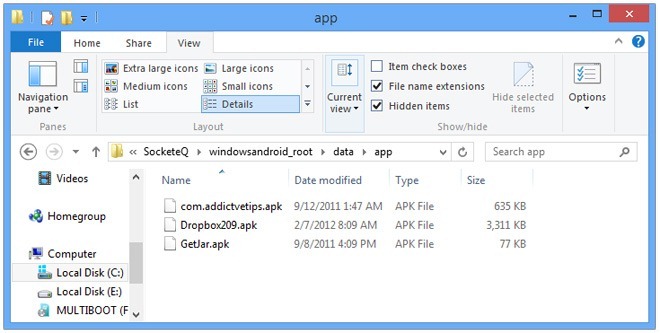
De app lijkt in de beginfase van demoment en crashte veel tijdens onze testen. De snelheidsvoordelen die het biedt ten opzichte van de officiële Android-emulator, maken het echter veelbelovend, als de ontwikkelaar de stabiliteitsproblemen kan oplossen.
WindowsAndroid downloaden [Mirror]













Comments